Už jsi někdy přemýšlel, jak svým fotografiím dodat více hloubky? Často chybí fotografiím pořízeným ve tmě dynamika a dramatičnost. Jednoduchý způsob, jak to vylepšit, je přidání barevných reflexních světel. Tato technika zajistí, že se tvůj model oddělí od pozadí a vytvoří fascinující optický efekt, který oživí celkový obraz. V tomto návodu ti ukážu krok za krokem, jak tuto techniku aplikovat v Adobe Photoshopu.
Hlavní poznatky
- Použití barevných reflexních světel odlišuje tvůj model od pozadí.
- Barevné zdroje světla mohou vytvářet různé nálady.
- Pomocí plnící metody „Lineární světlo“ vytváříš působivé efekty.
Krok za krokem návod
Abychom tuto techniku uplatnili, pečlivě postupuj podle těchto kroků:
Nejprve bys měl zajistit, že je tvůj model izolován a nachází se před tmavým pozadím. To vytváří ideální základnu pro práci s barevnými reflexními světly. Otevři svůj obrázek v Photoshopu a ujisti se, že jsou všechny potřebné prvky připraveny.
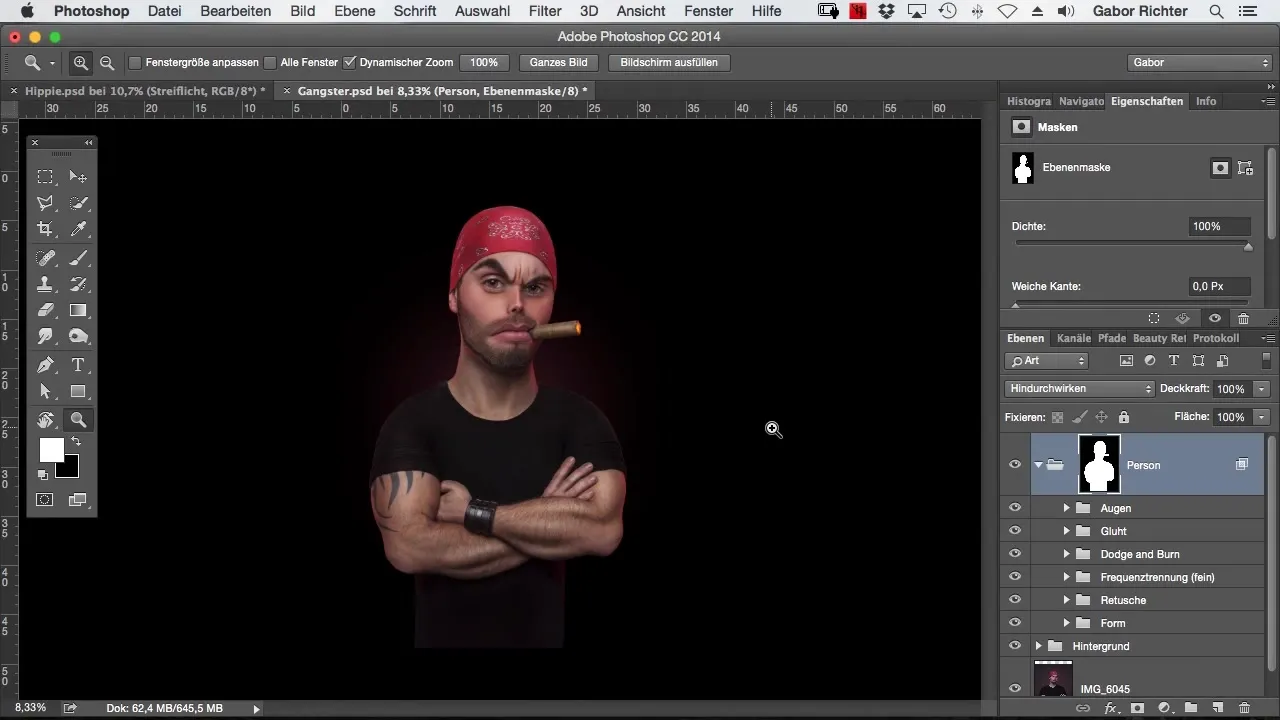
Teď si vytvoř novou vrstvu pro reflexní světlo. Přejdi do zobrazení vrstev, klikni na ikonu „Nová vrstva“ a pojmenuj ji jednoduše „Reflexní světlo“. Toto jasné pojmenování ti pomůže udržet přehlednost v tvé práci.
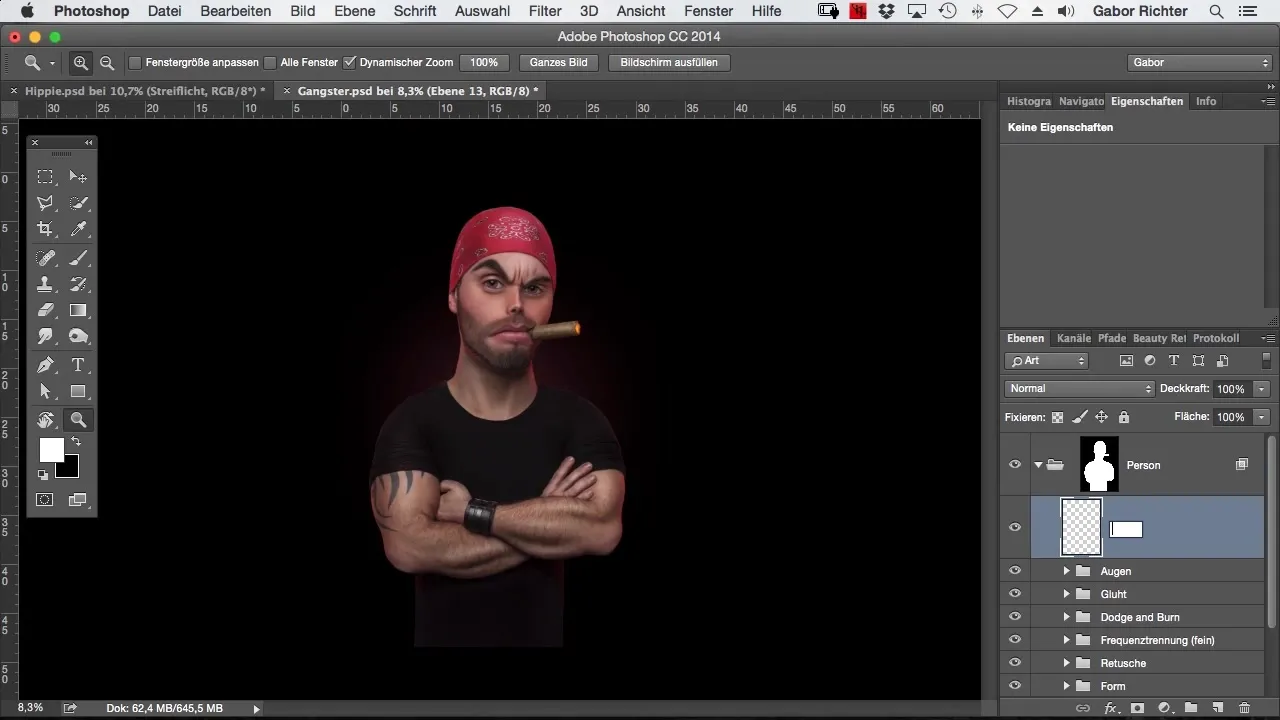
Nastav plnící metodu této nové vrstvy na „Lineární světlo“. Tato metoda je zásadní, protože ovlivňuje jas podkladových vrstev, aniž by se měnil celý tón barev.
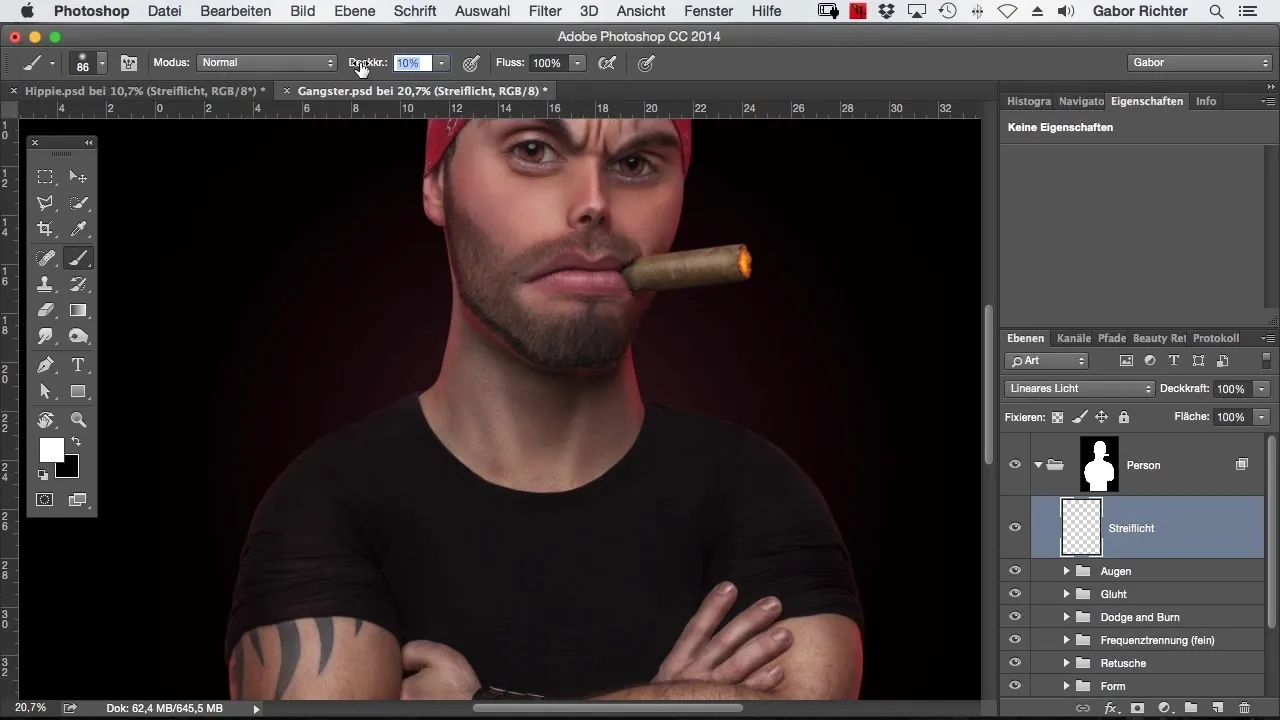
Teď je čas vybrat si štětec. Nastav opacitu na přibližně 5 %. Vyber barvu, kterou chceš použít pro reflexní světlo. V tomto příkladu používám sytou červenou, ale můžeš si vybrat jakoukoli jinou barvu, která se ti líbí. Experimentuj trochu, abys zjistil, které barvy fungují nejlépe.
Teď začni malovat podél kontur svého modelu. Dávej pozor, abys se stále vracel do stejné oblasti, aby se zvýšila intenzita světla. Čím více maluješ na jednom místě, tím jasnější bude reflexní světlo.
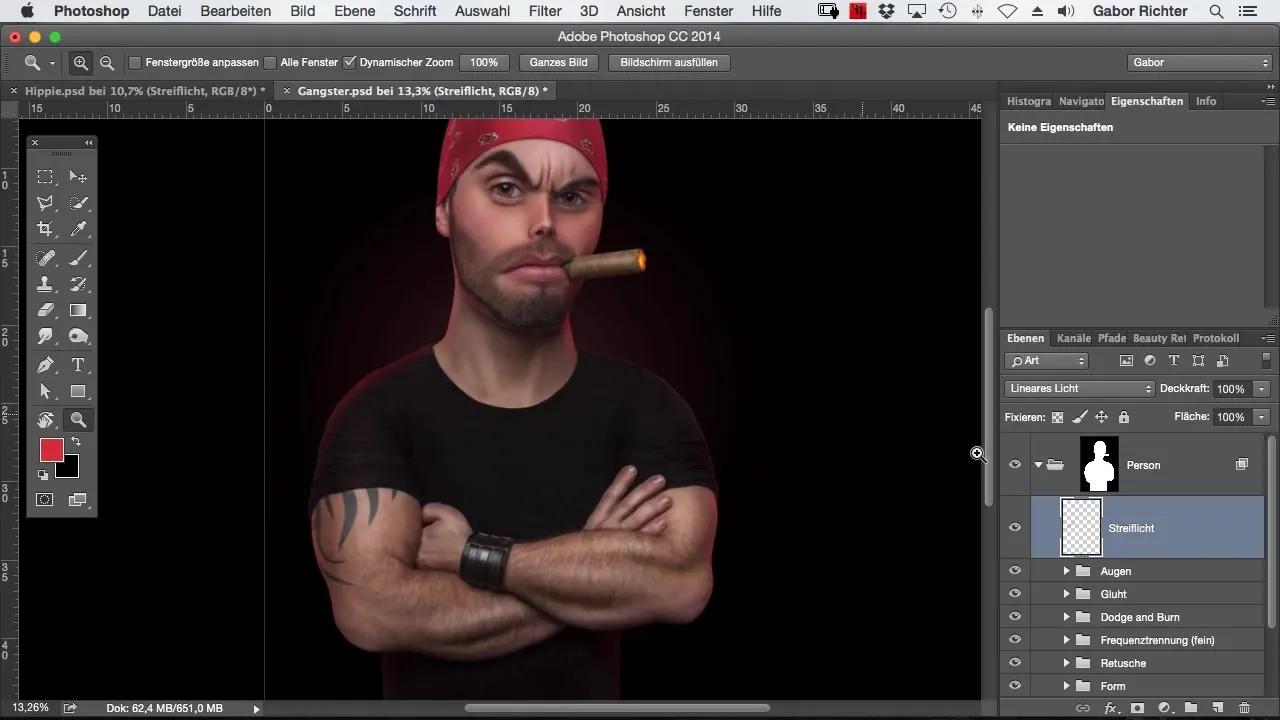
Až dokončíš první stranu svého modelu, přejdi na druhou stranu. Je důležité zohlednit směr světla, aby osvětlení vypadalo logicky a realisticky. Všimneš si, že s každou další vrstvou se reflexní světlo stává stále účinnějším.
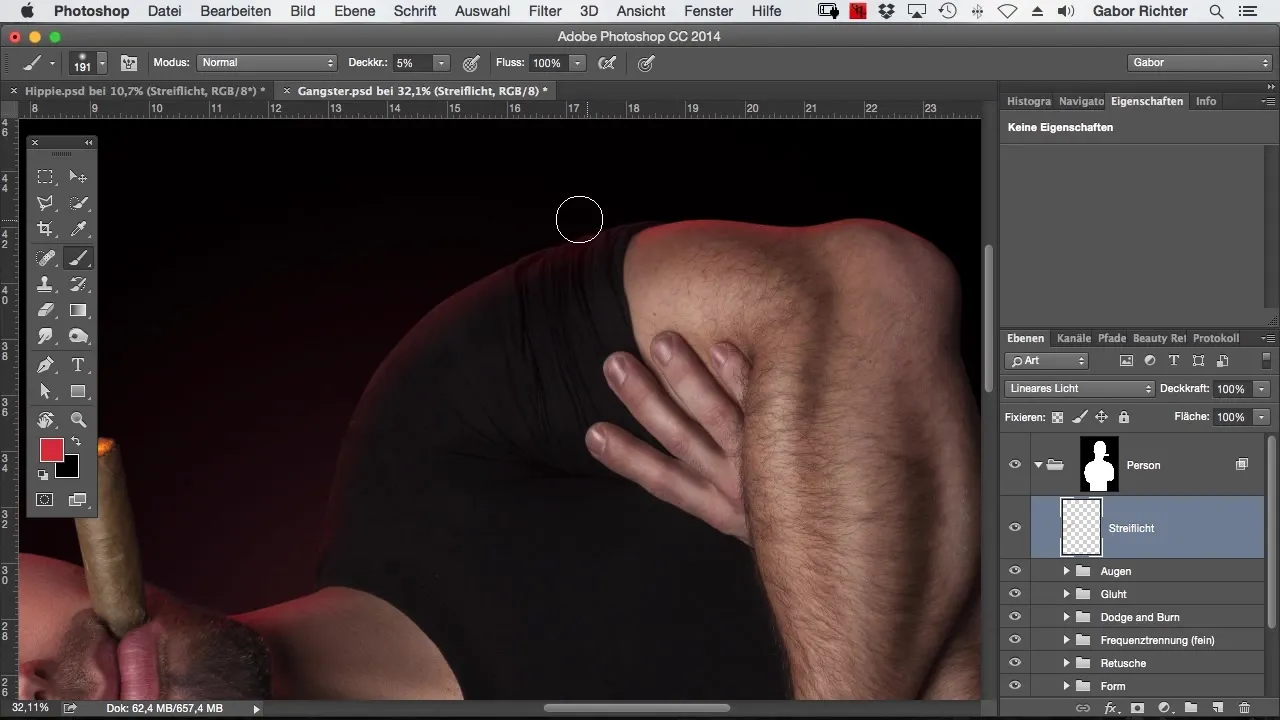
Zaměř se obzvlášť na kontury, zatímco udržuješ vzdálenost rovnoměrnou. To zajistí jemný, ale výstižný výsledek. Pokud zjistíš, že je světlo příliš intenzivní, můžeš později upravit opacitu celé vrstvy.
Nyní, když jsou kontury hotové, přejdi k rukám svého modelu. I když už mají trochu reflexního světla z původního záběru, může být trochu další úpravy, které jim pomůže vyniknout, užitečné.
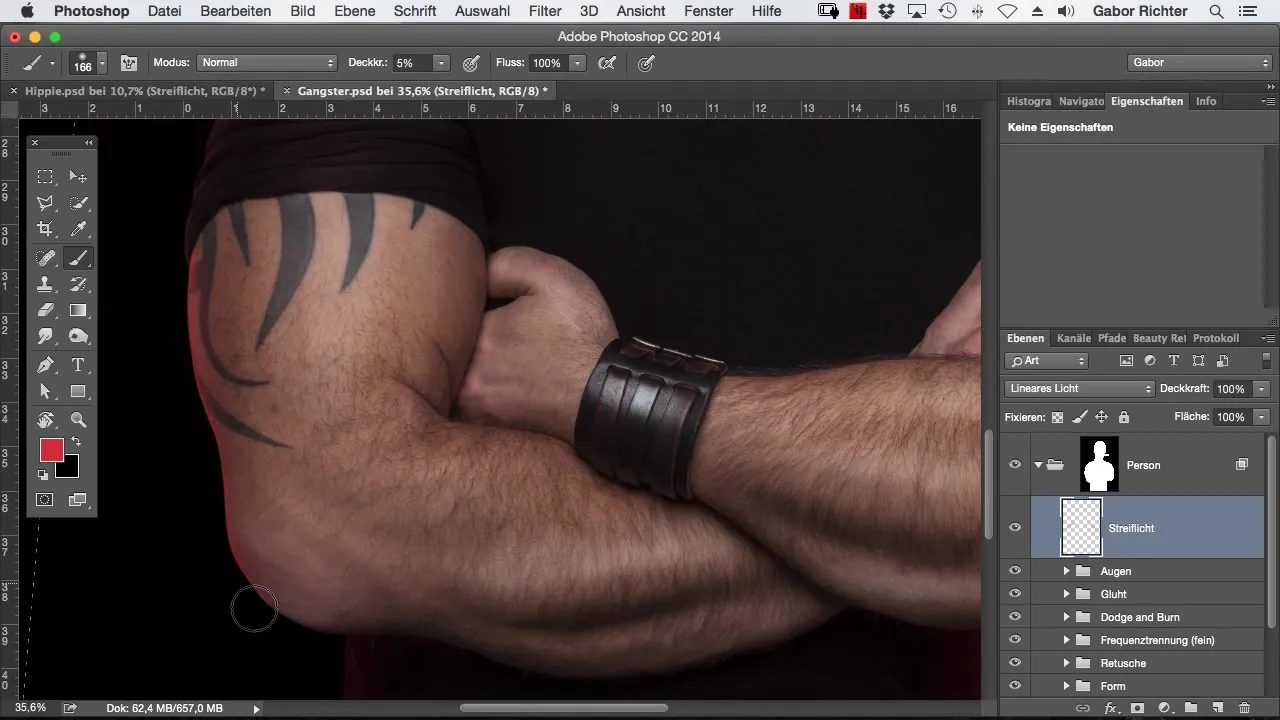
Pamatuj, že barvy nemusí být vždy realistické. Tvé cílem je vytvořit atraktivní, umělecké ztvárnění, které oživí obrázek. Nezapomeň také trochu upravit menší detaily, jako je krk nebo obličej, abys vytvořil harmonický celkový dojem.
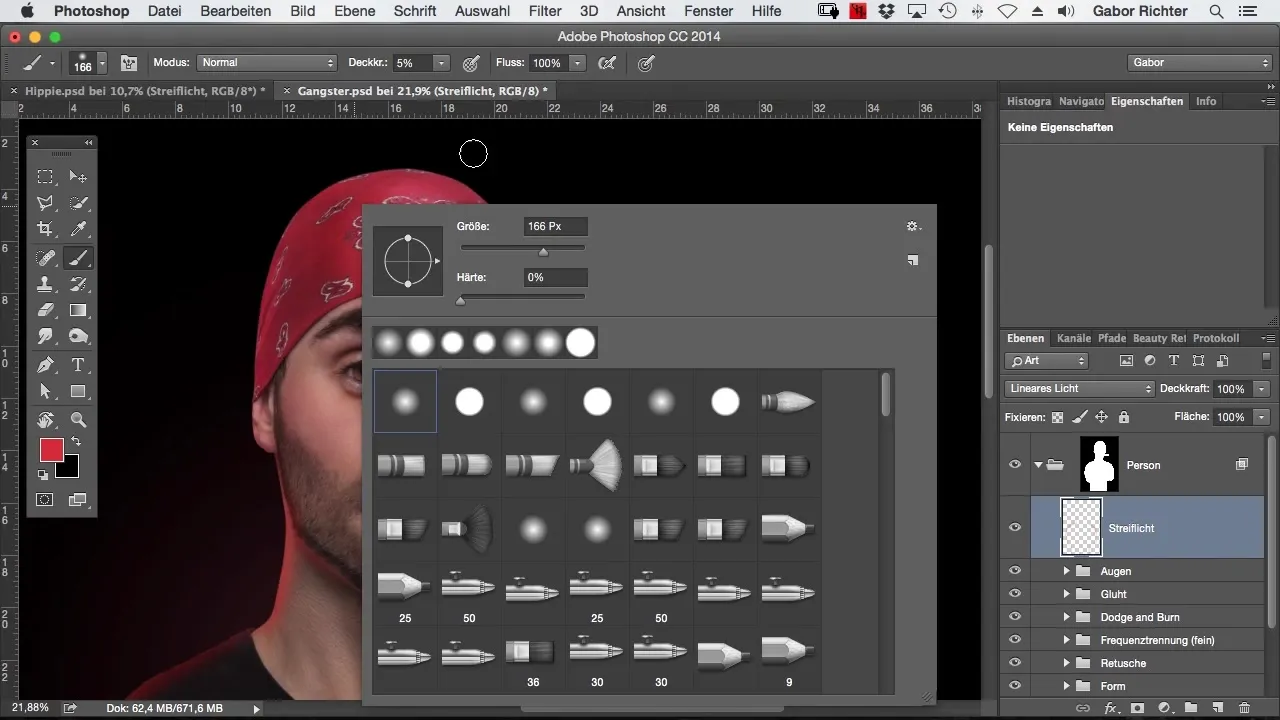
Dále bys měl upravit oblast doutníku v ústech modelu. Zde můžeš také přidat pár reflexních světel, aby ses postaral o další světelný akcent.
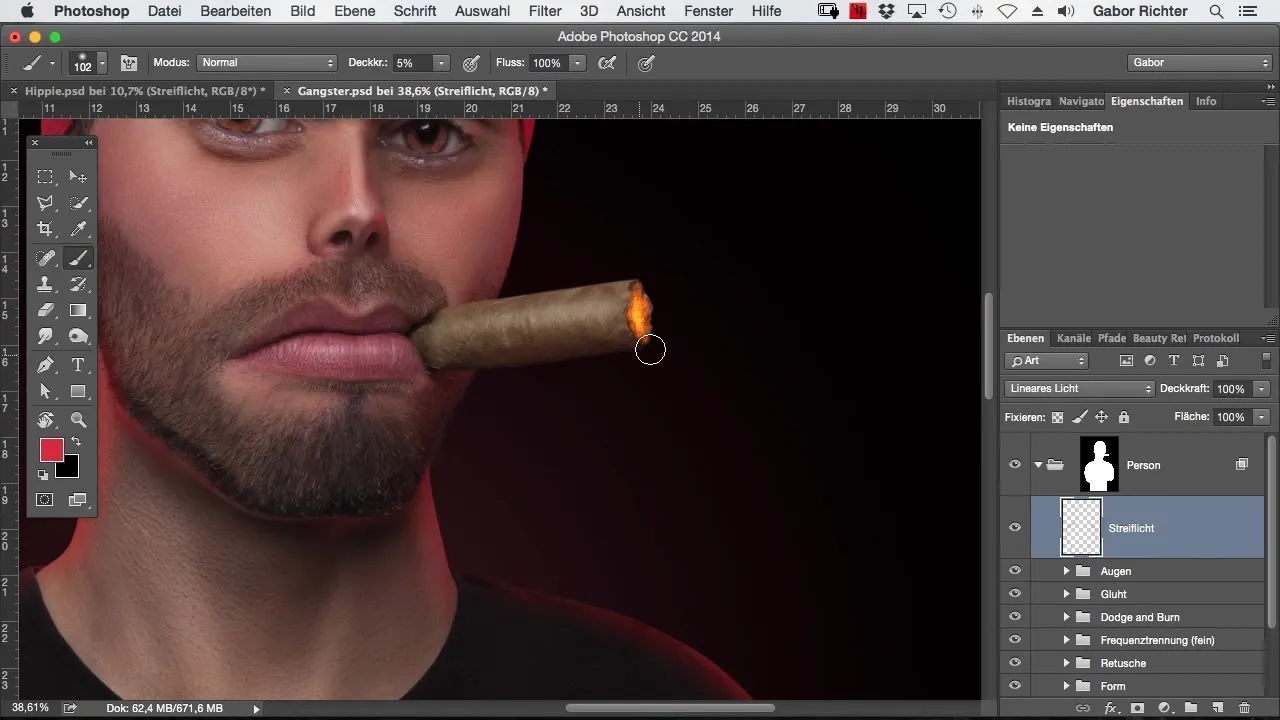
Na závěr zkontroluj svůj obrázek. Porovnej výsledek před a po, abys zajistil, že tvé reflexní světlo je dobře integrováno do celkového obrazu. Pokud nejsi spokojen s intenzitou, můžeš mírně snížit plnící sílu reflexních světel, aby se harmonicky začlenila do obrázku.
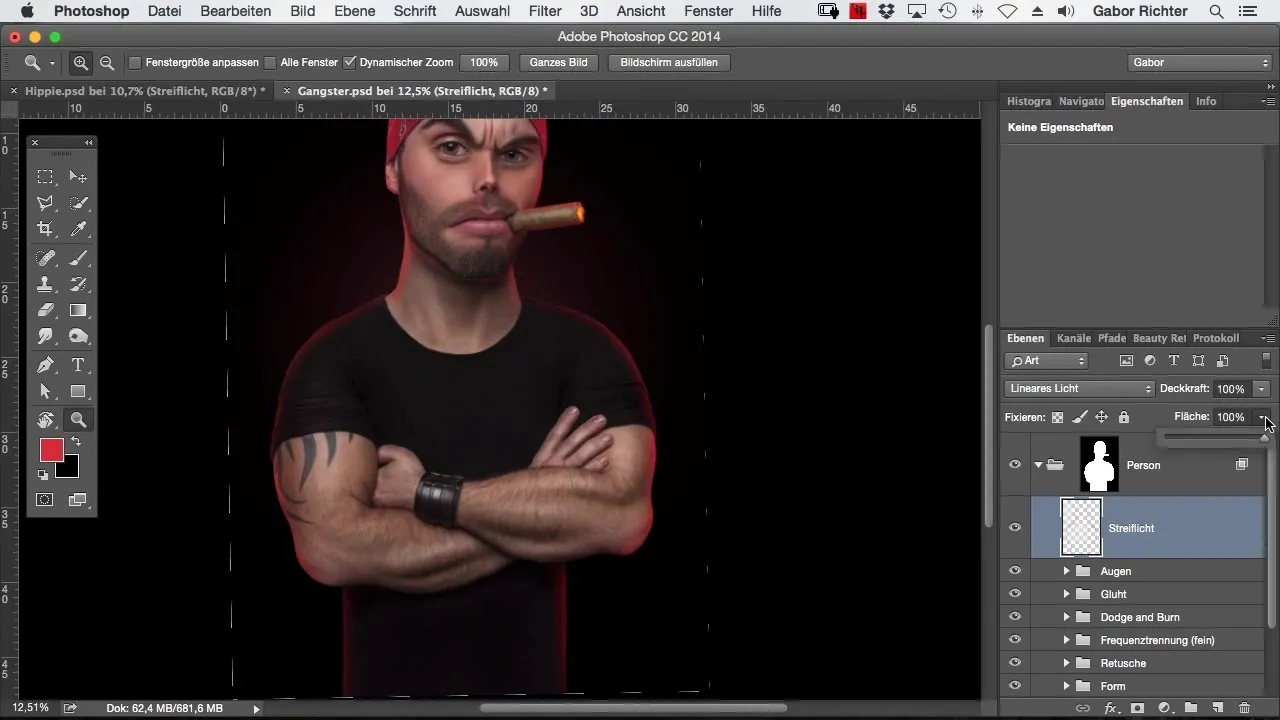
Abych dokončil obrázek, vyzkoušel jsem, jak to vypadá, když přidám jinou barvu. Snažil jsem se použít modré reflexní světlo, ale ukázalo se, že červené světlo je mnohem efektivnější a lépe ladí s původní barevnou náladou.
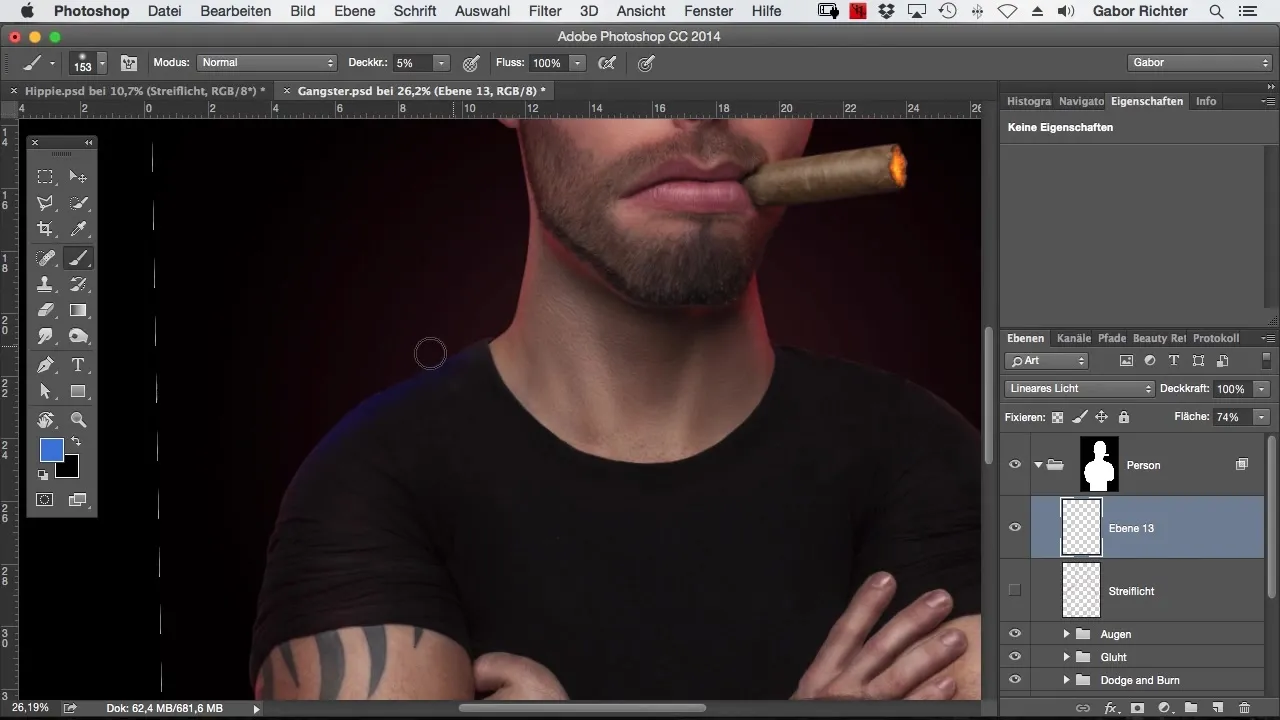
Teď je tvůj obrázek připraven k prezentaci! Tuto techniku můžeš kdykoli uplatnit na svých vlastních fotografiích, abys je učinil živějšími a zajímavějšími.
Shrnutí – Komiksový styl Photoshop: Barevná reflexní světla pro větší hloubku
V tomto návodu jsi se naučil, jak pomocí aplikace barevných reflexních světel v Photoshopu vylepšit svůj obrázek. Použitím správné techniky a plnící metody dokážeš oddělit svůj model od pozadí a zajistit tak větší hloubku. Neboj se experimentovat s různými barvami, abys dosáhl dokonalého výsledku.
Často kladené otázky
Jak přidám reflexní světla v Photoshopu?Vytvoř prázdnou vrstvu, nastav plnící metodu na „Lineární světlo“ a maluj štětcem v požadované barvě.
Mohou být použity jakékoli barvy pro reflexní světlo?Ano, můžeš si vybrat jakoukoli barvu, která se ti líbí. Ujisti se, že se dobře hodí k celkovému obrazu.
Jak mohu upravit intenzitu reflexního světla?Sniž opacitu vrstvy s reflexním světlem, abys dosáhl jemnějšího efektu.


